

作者:Adela D. Louie, 最近更新:October 21, 2021
你有沒有遇到過當你將你的消息與你的 iCloud 同步並下載它們時它卡住了? 對這個問題感到惱火? 好吧,你很幸運,因為我們將向你展示一些你可以做的技巧來完成這項工作。
不幸的是,有許多用戶遇到了一些錯誤,其中之一是當他們嘗試從 iCloud 下載消息時,它被卡住了。 有了這個,你最好知道這個錯誤的原因。 這就是為什麼我們將向您展示解決問題所需的所有信息 從 iCloud 下載消息 卡住。
第 1 部分。 從 iCloud 下載消息卡住的可能原因是什麼 第 2 部分。 從 iCloud 下載郵件時如何修復卡住的方法 第 3 部分。 從 iCloud 下載消息時在 iCloud 上恢復丟失的消息卡住 部分4。 結論
不僅僅是你,很多人都面臨著類似的問題。 當然,任何事情的發生都是有原因的。 這包括2022當您遇到錯誤時 從 iCloud 下載消息. 有了這個,這裡有一些可能的原因,當您從 iCloud 下載消息時,為什麼消息會卡住。
既然您已經了解了從 iCloud 下載消息時遇到問題的原因,那麼現在是時候向您展示一些可以應用的快速解決方案了。
在繼續嘗試其他一些解決方案之前,這是您可以嘗試的第一個選項。 您必須首先確保您已打開 iCloud 功能上的消息。 如果它當前已打開,請嘗試將其關閉並重新打開。 以下是您執行此操作的步驟。
提醒您,Apple 只允許您在 iCloud 上免費擁有 5GB 的空間,它需要 合理管理 否則你的iCloud很快就會被填滿。 並且您可以使用它來同步您的重要數據。 這就是為什麼如果您遇到消息卡住的錯誤 在 iCloud 上下載消息,那麼這是解決問題的最佳方法。
在這裡,如果事實證明您沒有更多空間可用,那麼您可能需要考慮從中刪除一些不需要的數據。 或者,您還可以選擇訂閱更高的內存容量。 但是,您必須為此付費。

使用 iCloud 的問題是你必須確保你使用的是相同的 iCloud的 您擁有的所有設備上的帳戶。 如果您沒有同步同一個 iCloud 帳戶,那麼這可能是您收到錯誤的原因。 執行以下步驟以解決此問題。
即使它不會每次都有效,但解決使用 iOS 設備時卡住或數據丟失問題的最簡單方法是簡單地重新啟動它。 這是大多數 iOS 用戶都不知道的解決方案之一,但它確實有效。 因此,您可能還想嘗試應用它來修復錯誤 從 iCloud 下載消息.
正如我們上面所指出的,從 iCloud 下載消息時出現問題的主要原因之一是因為您的 iOS 設備已過時。 話雖如此,你必須 更新您的 iOS 設備 到最新版本。 以下是有關如何對 iOS 設備執行此操作的步驟。
然後,這會將您的 iOS 設備更新到最新或更新版本的固件。 完成更新後,重新啟動 iOS 設備並嘗試 從您的 iCloud 下載您的消息.
在某些情況下,原因之一是您的消息在您 從 iCloud 下載消息 是因為您的網絡設置發生了更改。 有了這個,修復此問題的最簡單方法是重置網絡設置。 但是,這樣做會刪除設備上保存的所有網絡設置,其中包括 Wi-Fi 的密碼。 因此,在執行以下步驟之前,您必須確保了解網絡設置的詳細信息。
另一種解決錯誤的方法是檢查您的 Apple 系統。 在某些情況下,您的 Apple 系統存在問題。 如果發生這種情況,那麼這就是您在從 iCloud 下載消息時遇到問題的原因。 如果我們能夠發現您的 Apple 系統出現故障,那麼只需等待它恢復,您就可以嘗試從您的 iCloud 帳戶下載這些消息。
我們現在確信,您現在已經能夠解決您無法解決的問題 從您的 iCloud 下載消息. 您可以嘗試一一進行以下操作,看看以上哪種解決方案適合您。
現在,如果您沒有使用我們上面指出的解決方案解決問題怎麼辦? 現在,這可能真的令人沮喪。 但不要擔心,因為我們有另一種解決方案可供您應用,並且我們向您保證,您的問題在 從 iCloud 下載消息 將立即修復。 那是通過使用最好的程序從您的 iCloud 恢復您的消息。 當談到從您的 iOS 設備恢復數據時,無論您的手機或設備是什麼版本,例如 iPhone8、iPhone12、iPad 或 iTouch 等。 FoneDog iOS 數據恢復是適合這一點的。
FoneDog iOS 數據恢復 是一個程序,您可以使用它來從您的 iOS 設備(如 iPhone 或 iPad)恢復任何數據。 通過使用該程序,您將能夠 恢復丟失的照片、聯繫人、視頻、WhatsApp、Facebook Messenger 數據、Line Data、微信和 Kik。 這對您 iCloud 帳戶中的數據有何幫助?
嗯,擁有這個程序的最好的部分是它有一種方法可以讓你從你的 iCloud 帳戶中恢復。 很棒,不是嗎? 不僅從您的 iCloud,而且您還可以使用它來 從 iTunes 備份中恢復數據,當然,直接從您的 iOS 設備。 綜上所述,當上述解決方案不起作用時,您需要遵循以下步驟 從下載消息 您 iCloud的 帳戶。
iOS的數據恢復
恢復照片、視頻、聯繫人、消息、通話記錄、WhatsApp 數據等。
從 iPhone、iTunes 和 iCloud 恢復數據。
與最新的 iPhone 和 iOS 兼容。
免費下載
免費下載

一旦您能夠下載並安裝 FoneDog iOS 數據恢復,啟動它並從程序的主界面中選擇從 iCloud 備份文件中恢復選項。 然後您將能夠看到 iCloud 的登錄頁面。 從那裡,只需輸入您的 Apple ID 和密碼。 確保您要登錄到您嘗試在 iOS 設備上訪問的同一個 iCloud 帳戶。
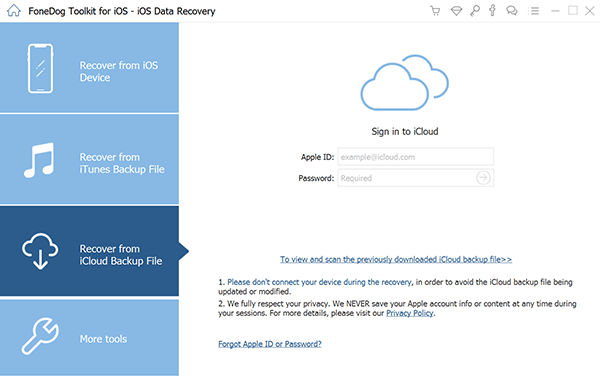
然後,FoneDog iOS 數據恢復軟件將顯示您可以下載的 iCloud 備份中的文件。 在這裡,只需單擊“掃描下載”按鈕,程序就會掃描您的 iCloud 以收集它擁有的所有文件。
一旦 FoneDog iOS 數據恢復軟件完成掃描您的備份文件,它將向您顯示它包含的所有文件類型。 從那裡,您需要選擇的就是消息。
單擊“消息”文件夾後,FoneDog iOS 數據恢復將顯示您在 iCloud 上同步的所有消息。 從那裡,您所要做的就是找到 信息 你試圖 從下載 您 iCloud的. 您可以一一選擇它們,也可以選擇要下載的所有消息。 找到您要查找的消息後,單擊它,然後單擊屏幕下方的“恢復”按鈕。
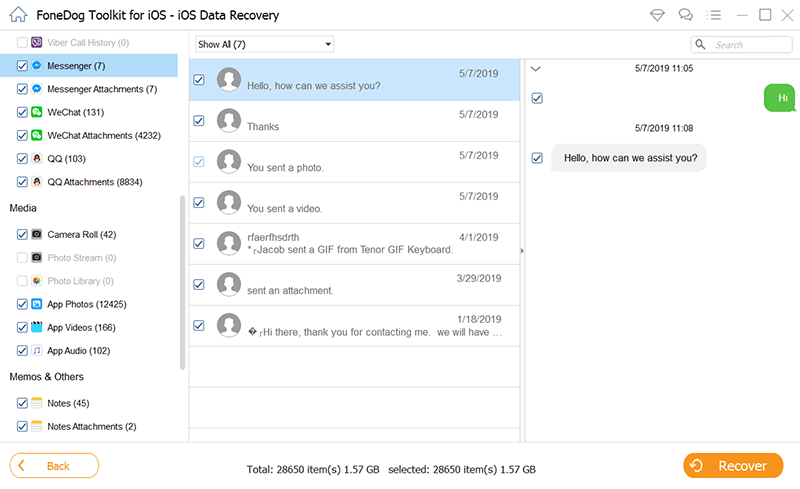
一旦您選擇了要下載的所有消息,您所要做的就是等待該過程完成。 當該過程完成後,您現在可以繼續查看您現在擁有的消息。
如您所見,當您遇到問題時,有很多方法可以解決 從 iCloud 下載消息. 這就是為什麼當它發生時你不需要太擔心它。 特別是如果您有 FoneDog iOS 數據恢復程序。 這肯定會立即幫助您。 通過這種方式,您只需點擊幾下按鈕即可獲取這些消息。 這是多麼容易和高效的 FoneDog iOS 數據恢復 程序是。
人們也讀如何在沒有備份的情況下從iPhone恢復已刪除的照片如何在iPhone上恢復/檢索已刪除的短信如何從Android恢復已刪除的文件
發表評論
留言
熱門文章
/
有趣無聊
/
簡單難
謝謝! 這是您的選擇:
Excellent
評分: 4.8 / 5 (基於 80 個評論)